Win10,11更新后无法连接共享打印机的解决方法
Win10、Win11系统更新后,出现无法连接共享打印机的情况,让许多用户感到困扰,这种问题往往是由于系统更新后网络设置发生变化,导致打印机无法正常连接。针对这种情况,用户可以尝试重新设置网络共享权限、检查打印机驱动是否正常安装等方法来解决问题。在遇到无法连接共享打印机的情况时,及时调整网络设置和检查打印机驱动,可以有效解决这一问题。
方法如下:
1.先展示一下我电脑的操作系统版本、系统补丁更新情况,以及我连接的共享打印正常能够看到端口的情况。注:更新了最新补丁后有问题的情况下是看不到共享打印机的端口。
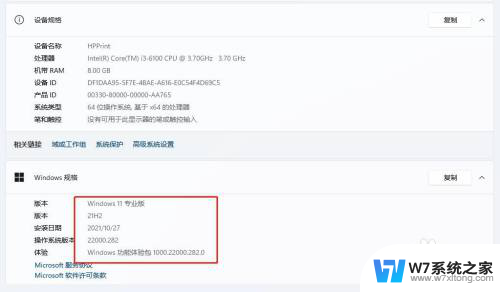
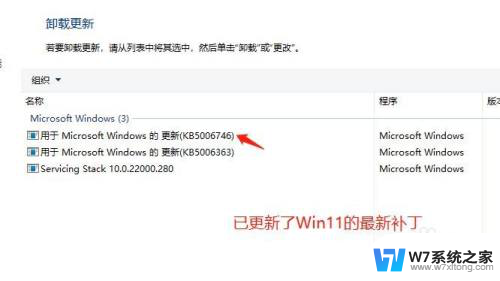
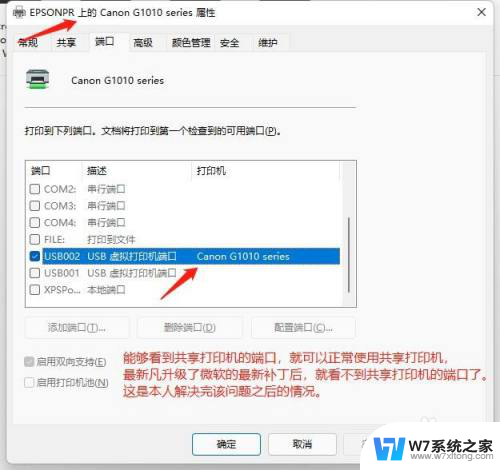
2.现在正式开始简述解决方法:
1、在未更新到最新的系统补丁之前,先打开C:\Windows\System32文件夹。将win32spl.dll文件备份到其他文件夹。
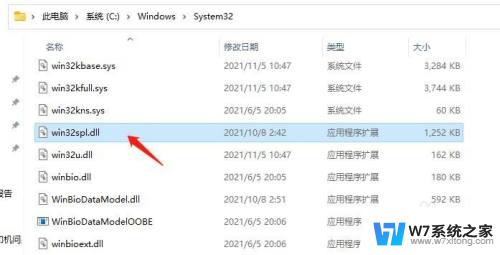
3.2、在实际连接打印机的Windows10或Windows11电脑上(在此把它称为服务端电脑)打开注册表编辑器,再打开 HKEY_LOCAL_MACHINE\System\CurrentControlSet\Control\Print 键。创建一个新的 DWORD-32 位值。将其命名为“RpcAuthnLevelPrivacyEnabled”。将该值设置为 0。保存更改并关闭编辑器,并重启一下电脑。
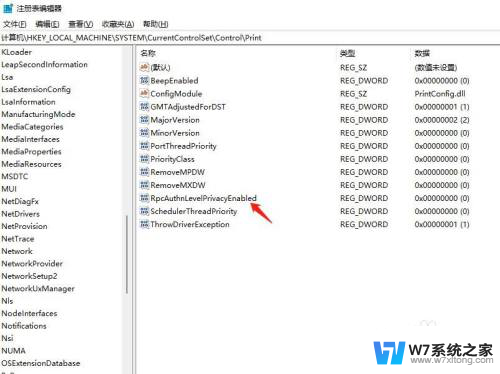
4.3、经过以上2步操作后,针对服务端和客户端均为Windows10或Windows11的电脑,开始将系统更新到最新的补丁。目前Windows10专业版的最新补丁为KB5006670,Windows11专业版的最新补丁为KB5006746。
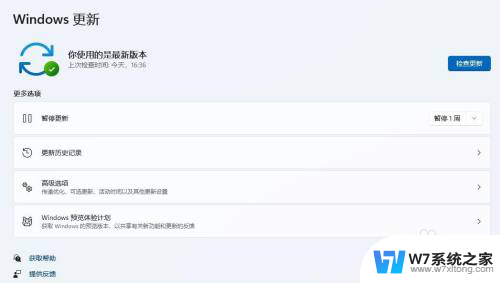
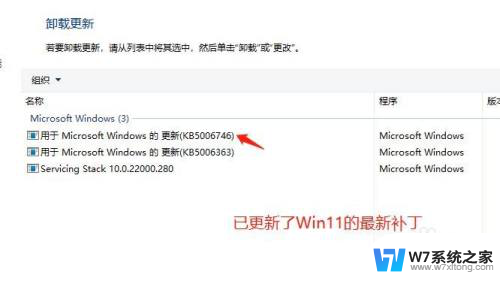
5.4、升级到最新补丁之后,C:\Windows\System32文件夹里面的win32spl.dll会变成当天的日期,而且文件大小也和升级补丁之前有所不同。现在将更新补丁之前备份的win32spl.dll复制到C:\Windows\System32文件夹里,覆盖现有文件。注:需在WinPE系统进行覆盖。
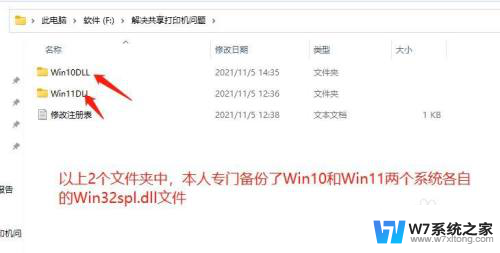
6.5、经过以上操作后,不管是Windows10还是Windows11系统升级最新补丁导致无法连接共享打印机的问题。便全部可以完美解决了。既保证了系统处于最新状态,也保证了共享打印机的正常使用。
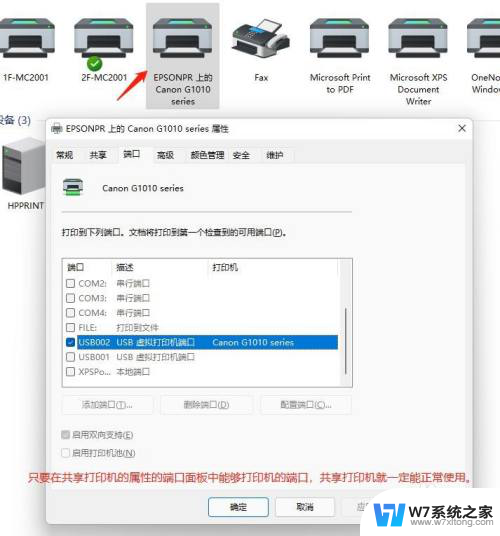
以上就是关于在更新Win11后连接共享打印机操作无法完成的解决方法,希望对遇到这个问题的用户有所帮助。
Win10,11更新后无法连接共享打印机的解决方法相关教程
-
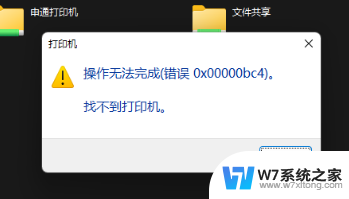 找不到win11共享打印机 win11无法找到共享打印机解决方法
找不到win11共享打印机 win11无法找到共享打印机解决方法2024-11-08
-

-
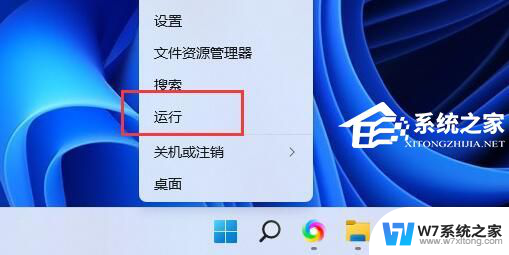 win11 连接打印机0x00000cb Win11打印机无法连接解决方法
win11 连接打印机0x00000cb Win11打印机无法连接解决方法2024-05-27
-
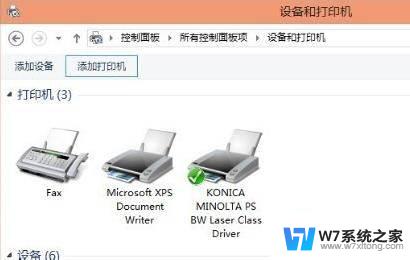 win11怎么连接已共享的打印机 win11连接网络打印机步骤详解
win11怎么连接已共享的打印机 win11连接网络打印机步骤详解2024-09-30
- win11家庭连接共享打印机提示0000709 win11共享打印机提示0000709错误解决方法
- win11连接共享打印机显示0x0000709 win11共享打印机提示0000709错误解决方法
- win11连接共享打印机 win11共享打印机连接步骤
- win11共享的打印机其他电脑无法链连接709 Win11 22H2无法连接网络打印机709错误修复
- win11连接共享打印机win11 win11如何连接局域网共享打印机
- win11共享文件夹报错0x80004005 Win11系统共享无法连接解决方法
- win11关闭通知界面 Win11如何关闭系统通知
- win11怎么把开始为何在左边 Win11开始菜单怎么调整到左边
- 手机投屏win11笔记本电脑怎么设置 手机电脑投屏连接教程
- win11比win10大多少g Win11系统相比Win10占用内存少吗
- windows11wlan不见了 Win11电脑wifi连接图标消失了怎么办
- win11任务栏怎么永不合并 win11任务栏怎么调整不合并
win11系统教程推荐
- 1 电脑麦克风怎么打开win11 Win11麦克风权限开启方法
- 2 win11如何设置文件后缀 win11文件后缀修改方法
- 3 指纹录入失败 win11 荣耀50指纹录入失败怎么办
- 4 win11防火墙拦截 Win11 24H2版内存隔离功能如何开启
- 5 如何关闭win11的防火墙和杀毒软件 win11如何关闭防火墙和杀毒软件
- 6 win11显示 任务栏右边 Win11任务栏靠右对齐的方法
- 7 win11不显示视频预览图 Win11 24H2升级后图片无法打开怎么办
- 8 win11禁止系统隔离危险文件 Win11 24H2版内存隔离功能开启步骤
- 9 win11右键怎么设置多几个选项 Win11右键菜单默认显示更多选项怎么自定义设置
- 10 win11电脑设置共享 Win11文件夹共享设置教程